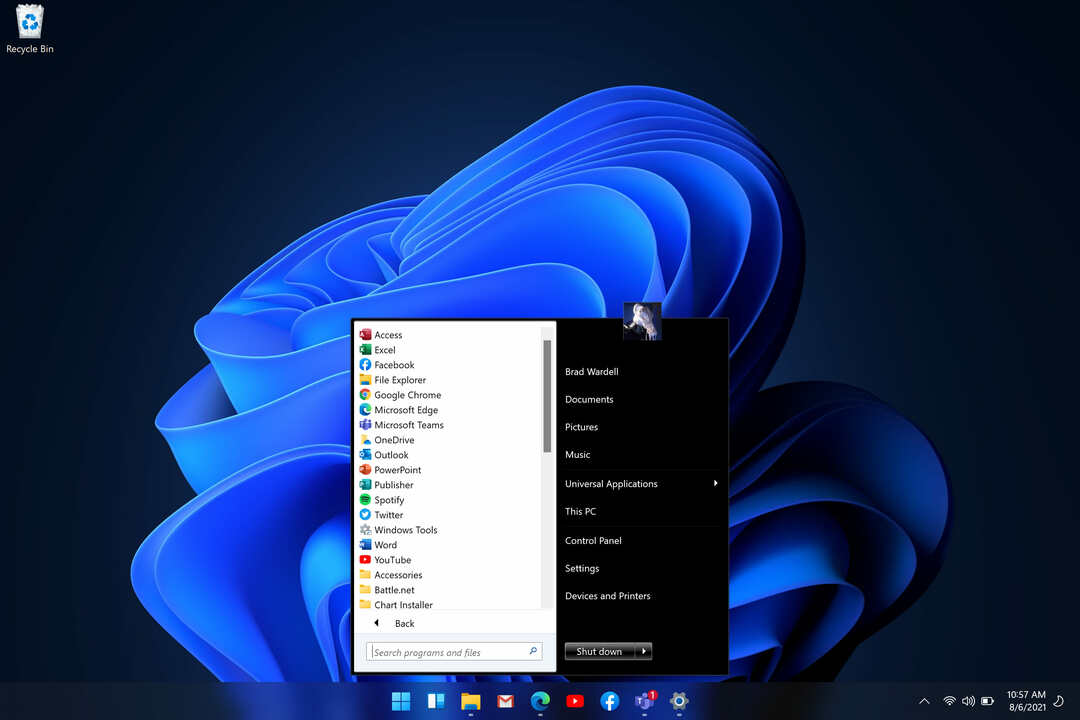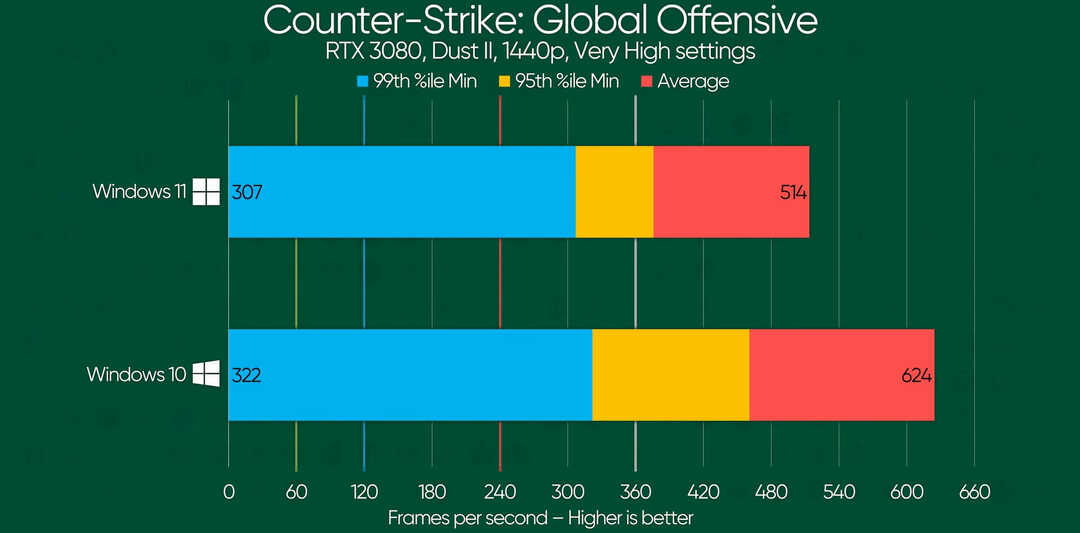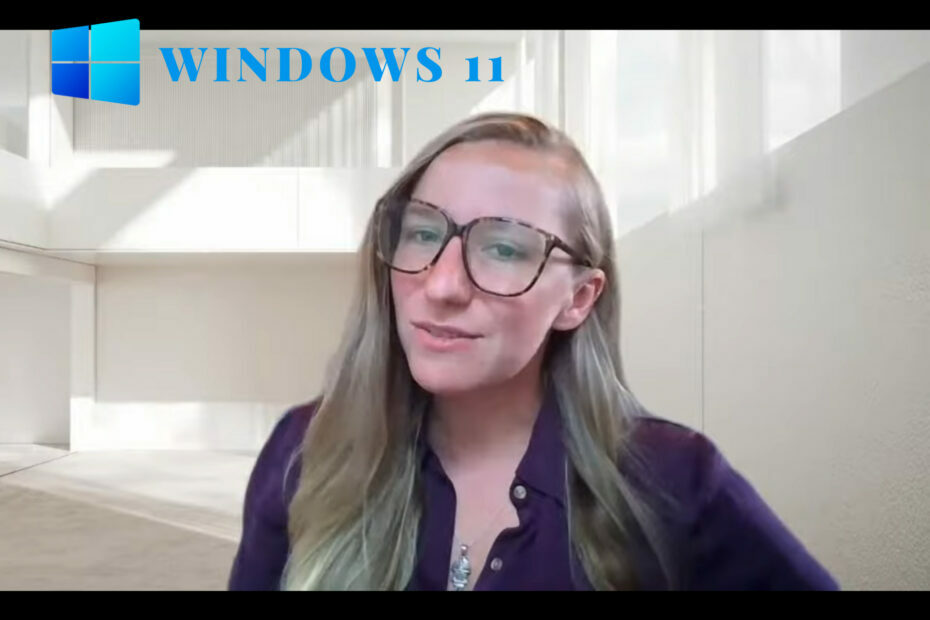Une expertise logicielle et matérielle qui permet de gagner du temps et d'aider 200 millions d'utilisateurs chaque année. Vous guider avec des conseils pratiques, des actualités et des astuces pour améliorer votre vie technologique.

- Télécharger l'outil de réparation de PC Restoro qui vient avec des technologies brevetées (brevet disponible ici).
- Cliquez sur Lancer l'analyse pour trouver des problèmes Windows qui pourraient causer des problèmes de PC.
- Cliquez sur Tout réparer pour résoudre les problèmes affectant la sécurité et les performances de votre ordinateur
- Restoro a été téléchargé par 0 lecteurs ce mois-ci.
La restauration du système est une fonctionnalité de récupération dans Windows
système opérateur qui vous permet de restaurer votre PC à un état antérieur. En utilisant la restauration du système, vous restaurerez les fichiers et paramètres Windows, les fichiers système, les programmes installés et Conducteurs à leur état antérieur.La restauration du système vous permettra de restaurer votre système à un état de fonctionnement après avoir apporté des modifications aux fichiers système ou après avoir installé un nouveau logiciel. Gardez à l'esprit que la restauration du système n'affectera pas les fichiers tels que vos documents, images, etc., vous ne pouvez donc pas l'utiliser pour restaurer des fichiers que vous avez récemment supprimés.
Pour restaurer votre PC à l'aide de la restauration du système, vous devez disposer d'un point de restauration. Vous pouvez créer des points de restauration manuellement à tout moment, mais votre PC les créera généralement tout seul lors de l'installation d'un nouveau logiciel, d'un pilote ou d'une mise à jour du système.
Comment créer un point de restauration du système dans Windows 10
- appuie sur le Démarrer bouton et recherchez restauration du système.
- Choisir Créer un point de restauration
- Clique sur le Créer bouton pour démarrer le processus.
Comment faire une restauration du système
Pour utiliser la restauration du système, procédez comme suit :
- presse Clé Windows et tapez restauration du système. Choisir Créer un point de restauration option.

- Cliquer sur Restauration du système bouton.

- Vérifier Afficher plus de restaurationpoints. Sélectionnez le point de restauration disponible et cliquez sur Suivant.

- Suivez les instructions pour effectuer la restauration.
Bien que la restauration du système soit une fonctionnalité intéressante, des problèmes peuvent parfois apparaître. Si vous rencontrez des problèmes avec celui-ci, assurez-vous de consulter notre large collection de guides de dépannage.
Maintenant que vous savez comment effectuer une restauration du système, voyons quelques-unes des questions courantes liées à ce processus.
Combien de temps prend une restauration système ?
Une opération normale de restauration du système avec les outils déjà intégrés à Windows prend entre 15 et 35 minutes. Cela dépend de la taille du point de restauration, du matériel de l'appareil et de la vitesse du lecteur de disque.
La restauration du système supprime-t-elle les fichiers ?
Tout d'abord, vous devez toujours faire une copie de sauvegarde de vos fichiers lorsque vous effectuez une opération en dehors de l'ordinaire.
Maintenant, craignez-vous de perdre des fichiers si vous effectuez une restauration du système? Ne vous inquiétez pas, il ne supprimera aucun fichier personnel tel que documents, images, vidéos, etc.
Vous perdrez certains des programmes déjà installés et vous devrez cependant les réinstaller.
© Copyright Rapport Windows 2021. Non associé à Microsoft